
Innhold
- stadier
- Metode 1 Multipliser i en celle
- Metode 2 Multipliser celler
- Metode 3 Multipliser et utvalg av celler
Lær hvordan du gjør multiplikasjoner i Excel. Du kan multiplisere 2 eller flere tall i en Excel-celle, men du kan også multiplisere 2 eller flere Excel-celler sammen.
stadier
Metode 1 Multipliser i en celle
- Åpne Excel. Dette er den grønne appen med et hvitt X på seg.
- Du må klikke på Ny arbeidsbok (på Windows) eller på ny deretter Ny arbeidsbok (på Mac) for å fortsette.
- Hvis det er en bestemt arbeidsbok som du vil åpne, dobbeltklikker du på den for å åpne den i Excel.
-
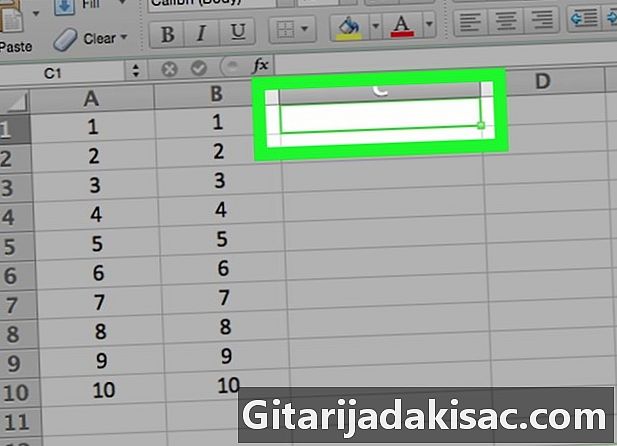
Klikk på en celle. Dette lar deg skrive inni. -
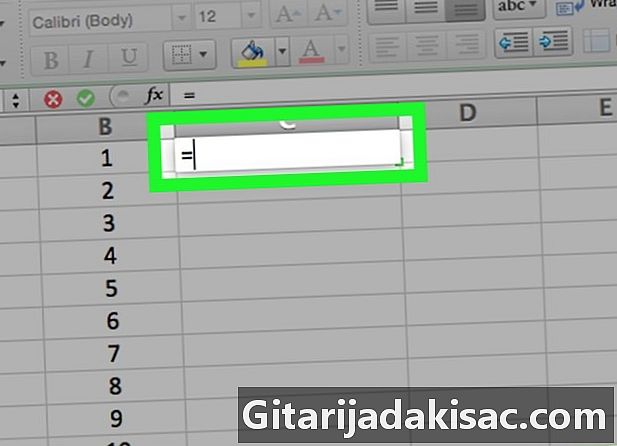
typen = i cellen. Alle formler i Excel begynner med likhetstegnet. -

Tast inn det første tallet. Sett det inn direkte etter symbolet "=" (ikke sett inn noen mellomrom). -

typen * etter første nummer. Stjernen indikerer at du vil multiplisere tallet før stjerne med tallet som kommer etter. -

Tast inn det andre tallet. Hvis du for eksempel først skrev inn 6 og vil multiplisere den med 6, skal formelen din se ut =6*6.- Du kan gjenta prosessen med så mange tall du vil, så lenge det er "*" mellom hver av dem.
-
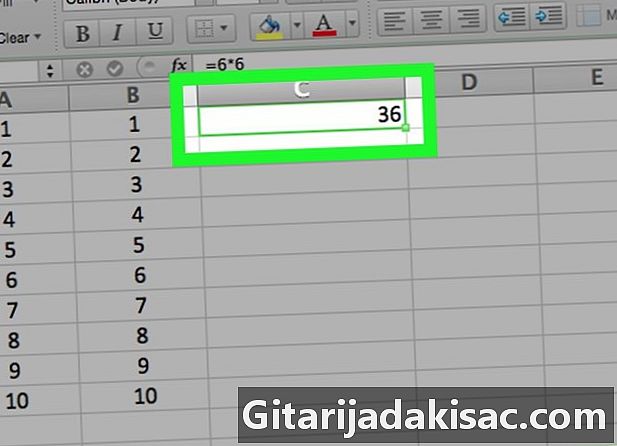
Press oppføring. Beregningen vil finne sted, og resultatet av formelen vises i cellen. Klikk på cellen for å vise formelen i adressefeltet.
Metode 2 Multipliser celler
-
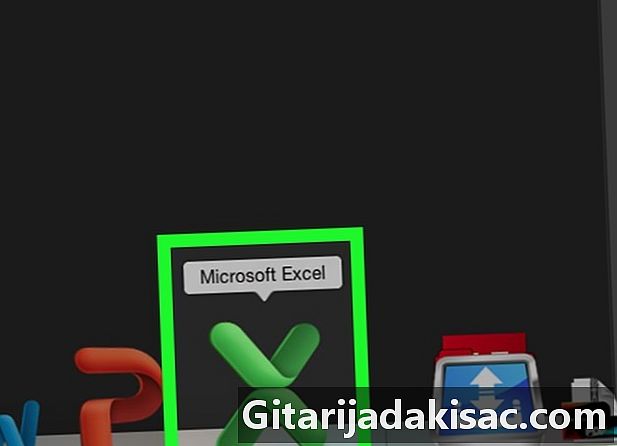
Åpne en Excel-arbeidsbok. Dobbeltklikk på et Excel-dokument for å åpne det. -
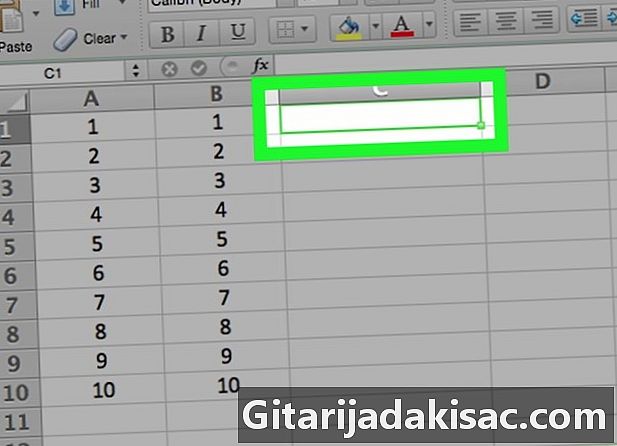
Klikk på en celle for å velge den. Du kan skrive inn. -
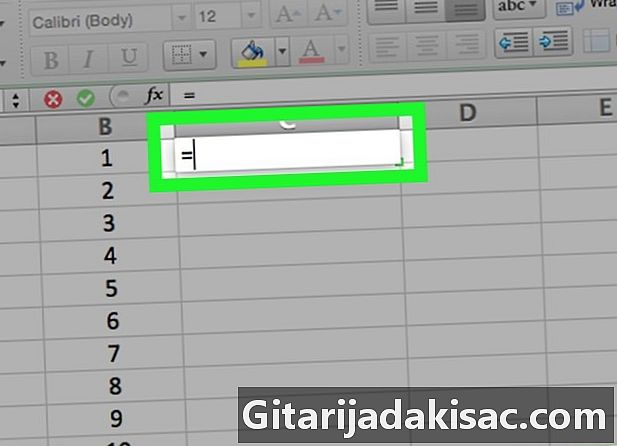
typen = i cellen. Formlene i Excel begynner alle med tegnet "=". -
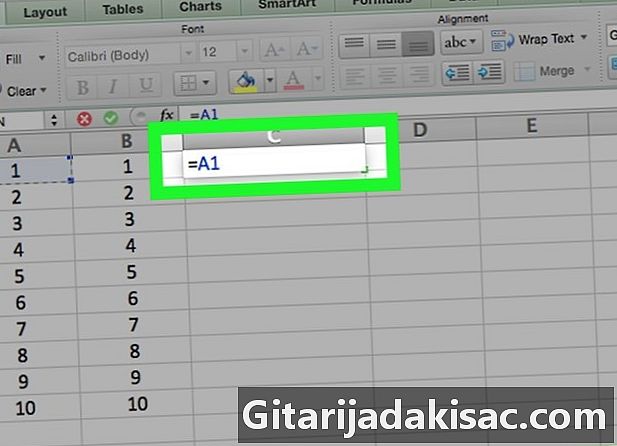
Skriv inn navnet på en celle. Det må ikke være noe mellomrom mellom cellenavnet og "=" -tegnet.- Skriv for eksempel "A1" i cellen for å bruke verdien som er spesifisert i A1 som det første tallet i formelen.
-

typen * etter navnet på den første cellen. Dette forteller Excel at du vil multiplisere verdien før stjerne med den som følger. -

Skriv inn navnet på en annen celle. Verdien av den andre cellen vil være den andre variabelen med formelen din.- Skriv for eksempel "D5" i cellen for å få formelen:
= A1 * D5. - Du kan legge til mer enn 2 cellenavn til denne formelen, men du må skrive * mellom hvert cellenavn.
- Skriv for eksempel "D5" i cellen for å få formelen:
-

Press oppføring. Excel vil utføre beregningen og vise resultatet i cellen.- Klikk på cellen der resultatet er for å vise formelen i Excel-adressefeltet.
Metode 3 Multipliser et utvalg av celler
-

Åpne en Excel-arbeidsbok. Dobbeltklikk på et Excel-dokument for å åpne det. -
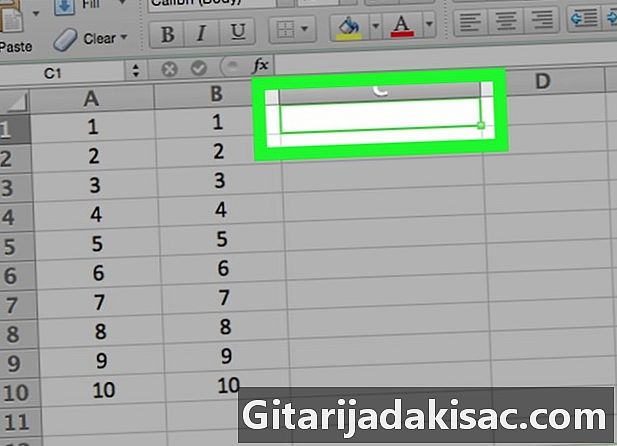
Velg en celle. Klikk på den for å kunne skrive inn den. -

typen = PRODUCT ( i cellen din. Denne kommandoen indikerer at du vil multiplisere elementer mellom dem. -

Skriv inn navnet på den første cellen. Dette må være den første cellen øverst i dataområdet.- For eksempel kan du skrive "A1".
-

typen :. De to prikkene (:) forteller Excel at du vil multiplisere alt fra den første cellen til den siste cellen du skriver inn. -

Skriv inn navnet på en annen celle. Denne cellen må være i samme kolonne eller rad som den første hvis du vil multiplisere alle cellene fra den første til neste rad.- I eksempelet skriver du A5 for å multiplisere innholdet i cellene A1, A2, A3, A4 og A5 sammen.
-

typen ) trykk deretter oppføring. Denne siste parentesen lukker formelen og Enter-tasten starter kommandoen. Cellene blir multiplisert sammen, og resultatet vises i cellen du valgte.- Hvis du endrer innholdet i en celle i multiplikasjonsområdet, vil resultatet også endres.

- Hvis du bruker PRODUKT-formelen for å beregne produktet fra et område med celler, kan du velge mer enn en kolonne eller rad. Hvis du for eksempel skriver "= PRODUKT (A1: D8)", blir alle celleverdiene i rektangelet definert av området (A1-A8, B1-B8, C1-C8, D1-D8) multiplisert mellom dem.